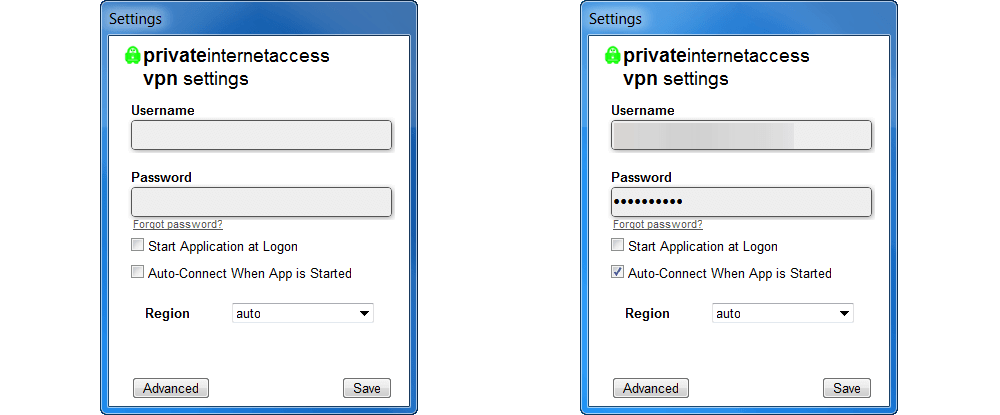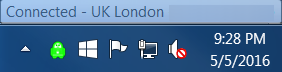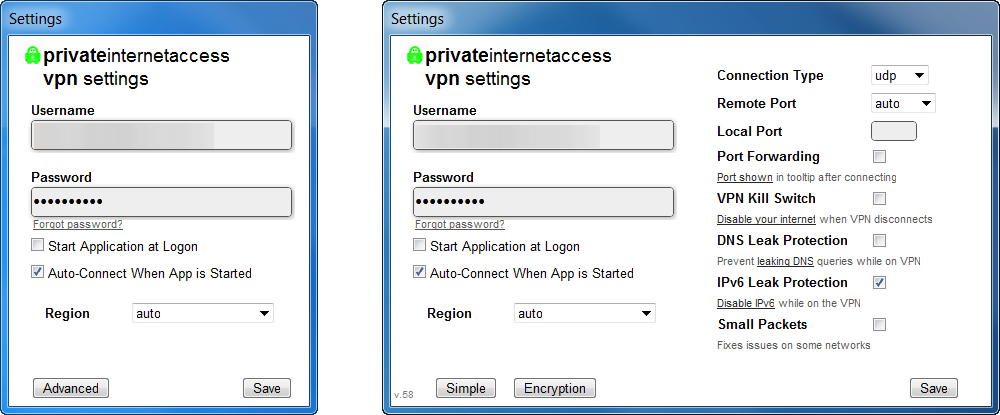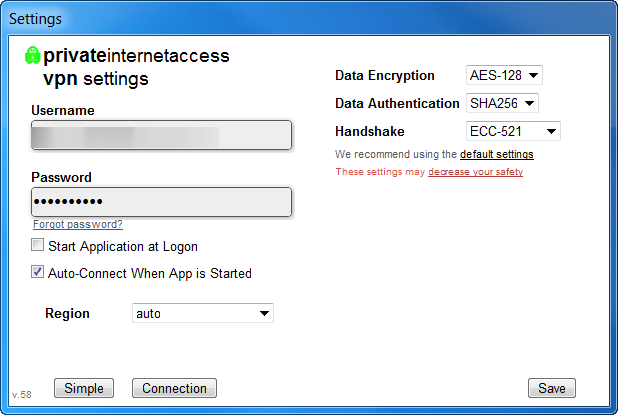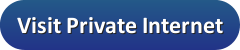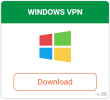
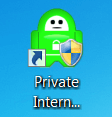
अब आप क्लाइंट को चलाने के लिए अपने शॉर्टकट पर क्लिक कर सकते हैं। पहली बार इसे खोलने पर, आपको नीचे दाईं ओर दिखाए गए एक सत्यापन और लॉगिन पृष्ठ दिखाई देगा.

- लॉगिन पर आवेदन शुरू करें – जब आप विंडोज में लॉग इन करेंगे तो यह क्लाइंट को शुरू कर देगा.
- ऐप शुरू होने पर ऑटो-कनेक्ट – क्लाइंट शुरू होने पर अपने चुने हुए स्थान पर ऑटो-कनेक्ट करें.
- क्षेत्र – यह आपको उस देश को चुनने की अनुमति देता है जिसे आप ऑटो-कनेक्ट करना चाहते हैं। यदि ऑटो पर सेट किया जाता है, तो यह आपको आपके वर्तमान स्थान से सबसे तेज़ सर्वर से कनेक्ट करेगा.
एक बार जब आप इन मूल विकल्पों को सेट कर लेते हैं, तो “सहेजें” बटन पर क्लिक करें और क्लाइंट लॉन्च करना समाप्त कर देगा। हम इस अनुभाग में बाद में उन्नत विकल्पों पर चर्चा करेंगे। क्लाइंट के पास फैंसी यूजर इंटरफेस नहीं है। यह केवल सिस्टम ट्रे में लोड होता है और निम्नानुसार दिखता है.
ट्रे या टास्कबार क्षेत्र में क्लाइंट के ऊपर माउस को ले जाने से आपको अपना वर्तमान कनेक्शन दिखाई देगा। क्लाइंट आइकन पर राइट-क्लिक करने से सर्वर की एक सूची खुल जाएगी, जिससे आप कनेक्ट कर सकते हैं जैसा कि इस पाठ के दाईं ओर दिखाया गया है.
वर्तमान में हम यूके लंदन में एक सर्वर से जुड़े हैं। ध्यान दें, उस स्थान से वर्चुअल आईपी भी दिखाया गया है लेकिन ऊपर की छवि में फिर से बनाया गया है। वीपीएन सर्वर को बदलने के लिए, आपको पहले सूची के शीर्ष पर “डिस्कनेक्ट” पर क्लिक करके वर्तमान लंदन सर्वर से डिस्कनेक्ट करना होगा। ध्यान दें कि अन्य सभी स्थानों और “कनेक्ट” को लंदन सर्वर से डिस्कनेक्ट होने तक चयन नहीं किया जा सकता है। यह स्थान सूची को बंद कर देगा और क्लाइंट आइकन लाल संकेत देगा कि आप अब जुड़े नहीं हैं जैसा कि नीचे दी गई छवि में दिखाया गया है.
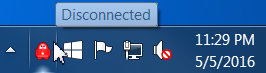
PIA क्लाइंट में कुछ और सूची आइटम सही से ऊपर दिखाए गए हैं। अंतिम सूची आइटम “बाहर निकलें” ग्राहक को बंद कर देगा। दूसरा, “स्लो स्पीड शिकायत भेजें” निजी इंटरनेट एक्सेस पर कर्मचारियों को बताएगा कि उनके पास एक समस्या है जिसकी जांच करने की आवश्यकता है। पहला “सेटिंग” है जो एक विंडो खोलेगा जैसे नीचे दिखाया गया है। यदि यह परिचित दिखता है, तो ऐसा इसलिए है क्योंकि यह वही लॉगिन स्क्रीन है जिसे हमने इस खंड में पहले देखा था। हम अब उन उन्नत सुविधाओं पर गहराई से विचार करने जा रहे हैं जो PIA क्लाइंट प्रदान करता है.
स्क्रीन पर “उन्नत” बटन पर क्लिक करने पर परिणाम ठीक उसी पर होता है जिसे उन्नत कनेक्शन सेटिंग्स दिखाने के लिए विस्तारित किया गया है। “सिंपल” बटन पर क्लिक करने से एडवांस्ड सेटिंग बंद हो जाएगी और आपको ऊपर बाईं तरफ दिखाई गई स्क्रीन पर वापस आ जाएगी। उन्नत कनेक्शन सेटिंग्स निम्नानुसार हैं:
- संबंध प्रकार – आईपी पर OpenVPN प्रोटोकॉल के साथ उनके दो प्रकार के कनेक्शन संभव हैं.
- यूडीपी – यह उपयोगकर्ता डेटाग्राम प्रोटोकॉल है जिसका उपयोग कम विलंबता कनेक्शन और नुकसान को सहन करने वाले लोगों के साथ किया जाता है। यह क्लाइंट के लिए डिफ़ॉल्ट OpenVPN प्रोटोकॉल है और अधिकांश उपयोगकर्ताओं के लिए सबसे अच्छा है। पैकेट ऑर्डर या नुकसान की जांच करने के लिए नहीं है.
- टीसीपी – यह स्थानांतरण नियंत्रण प्रोटोकॉल है और उच्च विलंबता कनेक्शन के लिए अच्छा है और जो नुकसान को बर्दाश्त नहीं कर सकते हैं। यह पैकेट ऑर्डर और नुकसान के लिए त्रुटि जाँच प्रदान करता है और पैकेट को सही करने के लिए रीसेट करता है। इस प्रक्रिया में शामिल अतिरिक्त ओवरहेड के कारण यह आमतौर पर धीमा होता है.
- रिमोट पोर्ट – यह आपको दूरस्थ डेटा को सुरंग डेटा के माध्यम से चुनने देता है.
- पोर्ट 1194 – यह यूडीपी और टीसीपी दोनों के लिए मानक ओपनवीपीएन पोर्ट है.
- पोर्ट 8080 – यह HTTP वेब सेवाओं के लिए पोर्ट 80 का वैकल्पिक पोर्ट है। यह आमतौर पर एक प्रॉक्सी पोर्ट के रूप में उपयोग किया जाता है.
- पोर्ट 9201 – यह मोबाइल उपकरणों पर WAP (वायरलेस एप्लिकेशन प्रोटोकॉल) सेवाओं के लिए उपयोग किया जाने वाला पोर्ट है.
- पोर्ट 53 – यह DNS द्वारा उपयोग किया जाने वाला पोर्ट है.
- स्थानीय बंदरगाह – इससे आप रिमोट पोर्ट के जरिए लोकल पोर्ट सेट कर सकते हैं.
- पोर्ट फॉरवार्डिंग – इसे चालू करने से आप एक एप्लिकेशन सेट कर सकते हैं जो दूरस्थ उपयोगकर्ताओं को इससे कनेक्ट करने की अनुमति देता है। दूरस्थ उपयोगकर्ताओं को डिवाइस नाम और पोर्ट को सफलतापूर्वक इससे कनेक्ट करने के लिए जानना चाहिए.
- पोर्ट फ़ॉरवर्डिंग केवल निम्नलिखित गेटवे के माध्यम से होता है: CA टोरंटो, CA उत्तर यॉर्क, नीदरलैंड, स्वीडन, स्विट्जरलैंड, फ्रांस, जर्मनी, रूस, रोमानिया और इज़राइल.
- पोर्ट फ़ॉरवर्डिंग और री-कनेक्टिंग सक्षम करने के बाद, अपने एप्लिकेशन में डालने के लिए पोर्ट नंबर देखने के लिए सिस्टम ट्रे आइकन पर माउस को घुमाएँ.
- वीपीएन किल स्विच – एक बार सेट होने पर, यह डिवाइस से सभी इंटरनेट ट्रैफ़िक को मार देगा, अगर वीपीएन कनेक्शन को गिरा दिया जाता है.
- कनेक्शन दोबारा स्थापित होने के बाद यह इंटरनेट ट्रैफ़िक को बहाल करेगा.
- इस स्विच को अक्षम करने या वीपीएन क्लाइंट से बाहर निकलने से सामान्य इंटरनेट एक्सेस भी बहाल हो जाएगा.
- डीएनएस रिसाव संरक्षण – यह सुनिश्चित करता है कि सभी डीएनएस अनुरोध वीपीएन के माध्यम से रूट किए जाते हैं जो आपको गोपनीयता का सबसे बड़ा स्तर प्रदान करेगा.
- IPv6 रिसाव संरक्षण – यह वीपीएन का उपयोग करते समय एक आईपीवी 6 अनुरोध को निष्क्रिय कर देता है.
- छोटे पैकेट – यह छोटे पैकेट में डेटा ट्रांसफर करता है जो कुछ नेटवर्क मुद्दों को ठीक कर सकता है.
पोर्ट फॉरवर्डिंग, वीपीएन किल स्विच, डीएनएस लीक प्रोटेक्शन और आईपीवी 6 लीक प्रोटेक्शन के तहत दिखाए गए लिंक आपको निजी इंटरनेट एक्सेस वेबसाइट पर गाइड करने के लिए ले जाएंगे, जिसमें उस विशेष सेटिंग के बारे में अधिक विस्तृत जानकारी होती है। ऊपर दाईं ओर छवि में “एन्क्रिप्शन” बटन पर क्लिक करने से कनेक्शन सेटिंग्स के स्थान पर एन्क्रिप्शन विकल्प सामने आएगा जैसा कि नीचे की छवि में दिखाया गया है.
एन्क्रिप्शन पैनल में निम्नलिखित सेटिंग्स हैं:
- डेटा एन्क्रिप्शन – यह एन्क्रिप्टेड टनल स्थापित होने के बाद आपके सभी इंटरनेट ट्रैफ़िक को एन्क्रिप्ट और डिक्रिप्ट करने के लिए उपयोग किया जाने वाला एन्क्रिप्शन है.
- एईएस -128 – उन्नत एन्क्रिप्शन स्टैंडर्ड (एईएस) नेशनल इंस्टीट्यूट ऑफ स्टैंडर्ड एंड टेक्नोलॉजी (एनआईएसटी) चुना प्रोटोकॉल और गुप्त दस्तावेजों के लिए संयुक्त राज्य सरकार द्वारा उपयोग किया जाता है। यह एक 128 बिट कुंजी के साथ AES-128 CBC (सिफर ब्लॉक चेनिंग) का उपयोग करता है और अधिकांश उपयोगों के लिए सबसे अच्छा प्रदर्शन प्रदान करेगा.
- AES-256 – यह ऊपर के समान एन्क्रिप्शन एल्गोरिथ्म का उपयोग करता है। AES-256 CBC एक 256 बिट कुंजी का उपयोग करता है, इस प्रकार यह अधिक सुरक्षित और धीमा है.
- ब्लोफिश – यह एईएस के विकल्प के रूप में 128 बिट कुंजी के साथ ब्लोफिश -128 सीबीसी का उपयोग करता है। यह एक सुरक्षित एल्गोरिथ्म है और NIST मानकों की प्रतियोगिता में रनर-अप में से एक था.
- कोई नहीं – यह आपके डेटा को एन्क्रिप्ट नहीं करता है और इसकी अनुशंसा नहीं की जाती है क्योंकि यह केवल आपको आईपी छुपाता है और इस प्रकार वीपीएन को एक छद्म प्रॉक्सी के रूप में उपयोग किया जा रहा है। आप निष्क्रिय हमलों के लिए अतिसंवेदनशील होंगे जहां आपका डेटा आपकी जानकारी के बिना किसी तीसरे पक्ष द्वारा दर्ज किया गया है। यह भू-प्रतिबंधों को दूर करने में आपकी मदद कर सकता है.
- डेटा प्रमाणीकरण – यह एल्गोरिथ्म को संदर्भित करता है जो आपके सभी डेटा को सक्रिय हमलों के खिलाफ गार्ड करने के लिए प्रमाणित करता है (हमले जहां एक इकाई आपके संदेश के पैकेट को जोड़ती या हटाती है).
- SHA1 – यह 160 बिट कुंजी के साथ HMAC (की-हैश मैसेज ऑथेंटिकेशन कोड) का उपयोग करता है.
- SHA256 – यह 256 बिट कुंजी के साथ HMAC का उपयोग करता है और इस प्रकार धीमा है.
- कोई भी नहीं – यह आपको बाहर के स्रोतों से सक्रिय हमलों या मैन-इन-मिडिल (मिटम) के लिए खोलता है, जहां हमलावर आपके संदेश को स्वीकार करता है और वीपीएन सर्वर पर भेजने से पहले इसे बदल देता है.
- हाथ मिलाना – यह एल्गोरिथ्म है जो प्रारंभिक सुरक्षित कनेक्शन को स्थापित करता है और पुष्टि करता है कि आप पीआईए सर्वर से बात कर रहे हैं, न कि एक इम्पोस्टर। इसलिए नाम हैंडशेक। निजी इंटरनेट एक्सेस इस कनेक्शन के लिए ट्रांसपोर्ट सिक्योर लेयर v1.2 (TSL 1.2) का उपयोग करता है और SHA512 का उपयोग करके सभी प्रमाणपत्रों पर हस्ताक्षर किए जाते हैं.
- RSA-2048 – इसमें सत्यापन के लिए 2048 बिट एपीमेरील डिफी-हेलमैन (डीएच) कुंजी विनिमय और 2048bit आरएसए प्रमाणपत्र का उपयोग किया गया है.
- RSA-3072 – यह दोनों प्रमुख एक्सचेंज और RSA प्रमाणपत्र के लिए 3072 बिट के साथ ऊपर के समान एल्गोरिथ्म का उपयोग करता है.
- आरएसए -4096 – यह कुंजी एल्गोरिथ्म और आरएसए प्रमाणपत्र दोनों के लिए 4096 बिट के साथ ऊपर के समान एल्गोरिथ्म का उपयोग करता है.
- ECC-256k1 – सत्यापन के लिए एपेरमल एलिप्टिक कर्व डीएच प्रमुख एक्सचेंज और एक अण्डाकार वक्र डिजिटल सिग्नेचर एल्गोरिदम (ECDSA) प्रमाण पत्र। वक्र secp256k1 (256bit) वह वक्र है जिसका बिटकॉइन अपने लेन-देन के लिए उपयोग करता है और इसका उपयोग कुंजी विनिमय और प्रमाणपत्र दोनों के लिए किया जाता है.
- ECC-256r1 – ऊपर की तरह लेकिन कर्व प्राइम 256v1 (256 बिट, जिसे secp256r1 के रूप में भी जाना जाता है) का उपयोग सत्यापन के लिए उपयोग किए जाने वाले कुंजी एक्सचेंज और प्रमाणपत्र दोनों के लिए किया जाता है.
- ECC-521 – ऊपर की तरह, लेकिन वक्र secp521r1 (521 बिट) का उपयोग कुंजी विनिमय और प्रमाणपत्र सत्यापन दोनों के लिए किया जाता है.
यदि आप डेटा एन्क्रिप्शन के लिए कोई नहीं, डेटा प्रमाणीकरण के लिए कोई नहीं, या ECC हैंडशेक एल्गोरिदम में से एक का चयन करते हैं तो आपको एक चेतावनी प्राप्त होगी। निजी इंटरनेट एक्सेस क्लाइंट एईएस -128 / SHA1 / RSA-2048 में चूक करता है जो अधिकांश उपयोगकर्ताओं के लिए प्रदर्शन और सुरक्षा का सबसे अच्छा संतुलन प्रदान करना चाहिए। “डिफ़ॉल्ट सेटिंग्स” लिंक पर क्लिक करने से उनकी वेबसाइट पर वीपीएन एन्क्रिप्शन पेज खुल जाएगा और आपको वहां ले जाएगा। “अपनी सुरक्षा को कम करें” पर क्लिक करने से आप अपने वीपीएन एन्क्रिप्शन पेज पर भी पहुंच जाएंगे और इस बारे में अधिक बताएंगे कि आपको अपने द्वारा चुनी गई सेटिंग्स का उपयोग क्यों नहीं करना चाहिए।.
यहां उनके बारे में कुछ टिप्पणियों के साथ कुछ समापन बिंदु एन्क्रिप्शन सेटिंग्स हैं.
- अधिकतम सुरक्षा – AES-256 / SHA256 / RSA-4096: यह उन लोगों के लिए है जो अपने डेटा के लिए अधिकतम सुरक्षा चाहते हैं और अतिरिक्त गति हानि को स्वीकार कर सकते हैं.
- डिफ़ॉल्ट अनुशंसित सुरक्षा – एईएस -128 / SHA1 / RSA-2048: यह गति और सुरक्षा का सबसे अच्छा संतुलन प्रदान करता है और इस प्रकार अपने उपयोगकर्ताओं के लिए वांछित है।.
- जोखिम भरा – एईएस -128 / कोई नहीं / आरएसए -2048: यह विन्यास सक्रिय मिटम हमलों के लिए अतिसंवेदनशील है.
- ऑल स्पीड नो सेफ्टी – कोई नहीं / कोई नहीं / ECC-256k1: यह तीसरे पक्ष (हैकर्स) के बाहर से सक्रिय और निष्क्रिय दोनों हमलों के लिए अतिसंवेदनशील है। आपके पास एक वीपीएन नहीं होना चाहिए क्योंकि केवल आपका आईपी छिपा हुआ है.
निजी इंटरनेट एक्सेस क्लाइंट भले ही आज क्षेत्र का सबसे सुंदर ग्राहक नहीं है, लेकिन यह कुछ सबसे उन्नत सुविधाएँ प्रदान करता है जो वीपीएन में आज एक किल स्विच, डीएनएस लीक प्रोटेक्शन, आईपीवी 4 इंटरनेट ट्रैफ़िक और छोटे पैकेट को अक्षम करने जैसे हैं। यह उन उपयोगकर्ताओं के लिए अपील करता है जिनके पास अधिक तकनीकी ज्ञान है। उसी समय इसमें एक सरल मोड होता है जो डिफ़ॉल्ट सेटिंग्स का उपयोग करता है। यह संभवतः अधिकांश उपयोगकर्ताओं के लिए सबसे अच्छा है। अपने वीपीएन सर्वर में से किसी एक से कनेक्ट करने के लिए आवश्यक है कि सिस्टम ट्रे क्षेत्र में क्लाइंट आइकन पर राइट क्लिक करने पर दिखाई देने वाली सूची से उसका स्थान चुनें। यदि आइकन हरा है, तो आप सुरक्षित रूप से जुड़े हुए हैं और यदि यह लाल है तो आप नहीं हैं। यह उससे ज्यादा सरल नहीं है.